Sådan tilføjer du apps til Xbox Series X eller S
Hvad skal man vide
- Tryk på den lysende midterste knap på controlleren. Vælg butik > Apps > vælg en kategori > vælg app > Download/hent.
- For betalingsapps skal du vælge den, du vil købe, og trykke på EN. Trykke EN igen. Vælg Købe for at debitere appen på din konto.
- Vælg Gratis prøveversion at prøve en betalt app, før du køber den.
Denne artikel forklarer, hvordan du downloader apps (gratis og betalt) på Xbox Series X og S.
Sådan tilføjer du gratis apps til din Xbox Series X eller S
Tilføjelse af gratis apps til din Xbox Series X eller S er lige så simpelt som at downloade spil, men du skal vide, hvor du skal lede. Her er hvad du skal gøre.
På dit Xbox-dashboard skal du trykke på den lysende midterste knap på din Xbox Series X- eller S-controller.
-
Rul ned til butik og tryk EN på din controller.
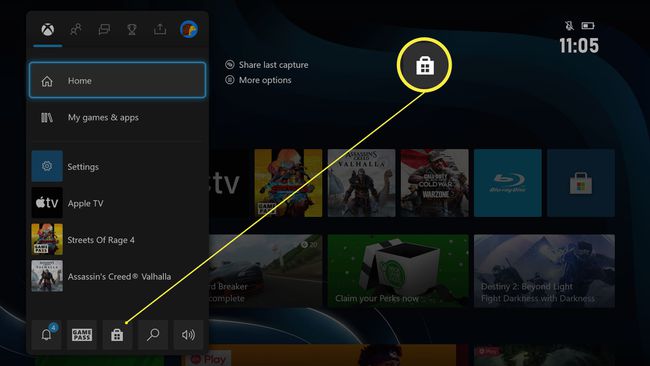
Rul til venstre for butikken.
-
Rul ned til Apps Rul derefter til højre for at vælge en kategori.
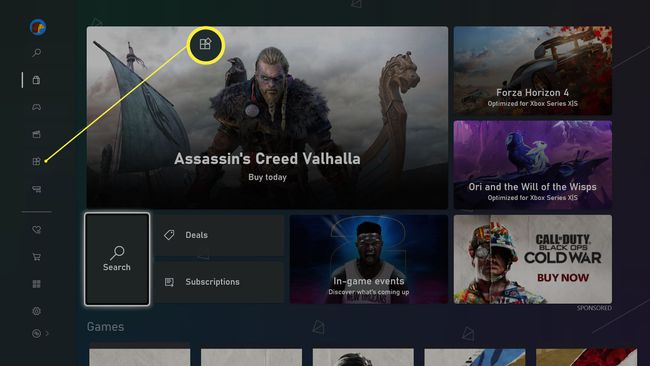
-
Vælg den app, du vil downloade, og klik på den.
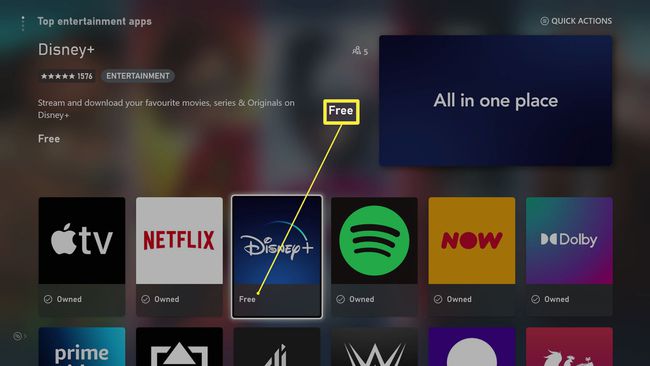
-
Klik Download/hent.

Appen er nu gemt i My Games & Apps på dit Xbox-dashboard.
Sådan tilføjer du betalte apps til din Xbox Series X eller S
Tilføjelse af en betalt app til Xbox Series X eller S er en meget lignende proces til gratis apps. Der er generelt færre betalte apps derude, men du kan måske finde en nyttig. Her er hvad du skal gøre.
På dit Xbox-dashboard skal du trykke på den lysende midterste knap på din Xbox Series X- eller S-controller.
-
Rul ned til Gem, og tryk på EN.
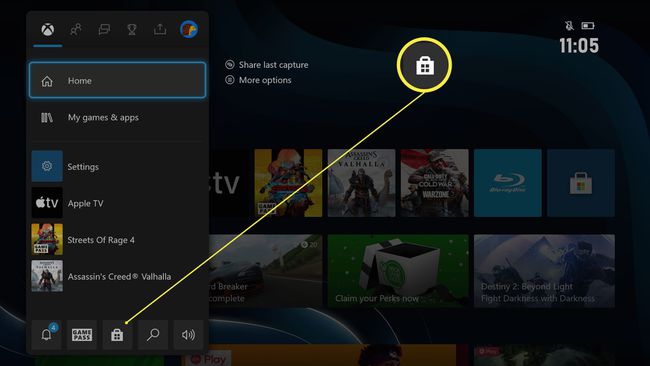
Rul til venstre for butikken.
-
Rul ned til Apps Rul derefter til højre for at vælge en kategori.
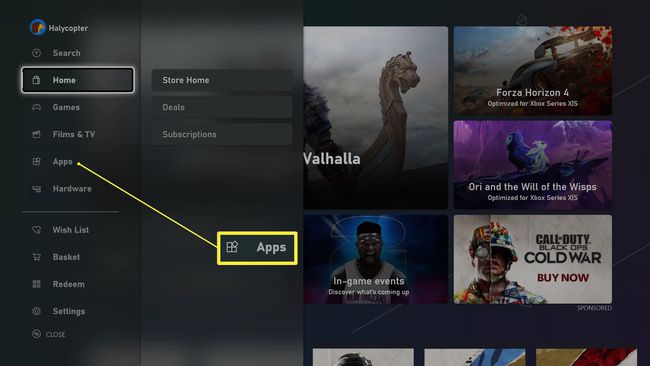
Vælg den app, du vil downloade, og åbn den ved at trykke på EN på controlleren.
-
Trykke EN igen for at købe appen.
Nogle apps tilbyder gratis prøveversioner, så du kan prøve produktet. Hvis du ønsker at gøre dette, skal du vælge Gratis prøveversion mulighed.
-
Trykke EN på Købe for at varen skal debiteres dit tilknyttede kreditkort eller PayPal-konto.
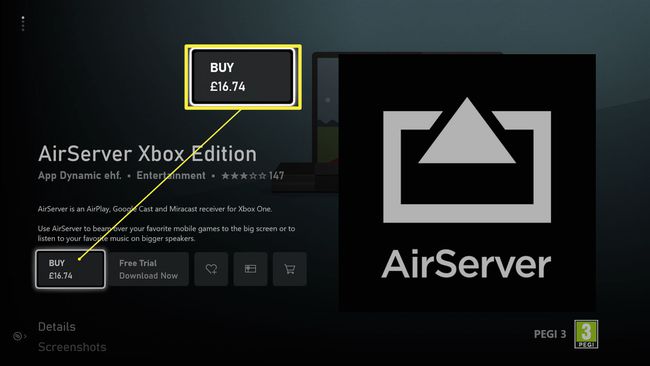
Du skal muligvis tilføje en betalingsmetode, hvis du ikke har gjort dette før.
Appen er nu gemt i Mine spil og apps på dit Xbox-dashboard.
De typer apps, der er tilgængelige på Xbox Series X eller S
Der er mange forskellige typer apps tilgængelige på Xbox Series X eller S. Her er et hurtigt overblik over, hvad du kan finde.
- Gratis film-app på Xbox Series X. Xbox Series X eller S har mange gratis apps til streaming af film. Disse omfatter Netflix, Apple TV, Disney+, Amazon Prime Video og mange muligheder, der er regionsspecifikke. Du skal bruge et abonnement for at bruge dem, men mange har gratis prøveversioner.
- Musik streaming apps. Apps som Spotify, Deezer og Soundcloud er tilgængelige til download, hvilket gør det muligt for dig at lytte til din yndlingsmusik gennem din Xbox Series X eller S.
- Apps til gamere. Som primært en spillekonsol tilbyder Xbox Series X eller S apps til at streame igennem Ryk, EA Play Hub-appen til modtagelse af eksklusivt EA-indhold og Halo Channel til at følge med i alt hvad Halo har.
- Medieafspilningsapps. Vil du se Blu-rays på din Xbox Series X eller S? Du skal downloade Blu-ray-afspiller-appen. Hvis du har indhold gemt på dit netværk, er VLC også en god mulighed, så du kan streame indhold direkte fra andre steder i dit hjemmenetværk.
